Ondervragen
Probleem: hoe verwijder ik NowYouSeeIt Player?
Hallo, ik heb deze applicatie op mijn computer geïnstalleerd - NowYouSeeIt. Blijkbaar is het een soort mediaspeler, hoewel ik zoiets nooit op mijn pc heb geïnstalleerd. Ik heb geprobeerd het te verwijderen, maar het weigert dit te doen. Enig idee hoe NowYouSeeIt te verwijderen?
Opgelost antwoord
NowUseIt (of zoals sommigen het misschien noemen - NowYouSeeIt) is een mediaspeler die is ontworpen om gebruikers in staat te stellen video's van YouTube te bekijken, Dailymotion en andere gerenommeerde bronnen zonder hun browser te gebruiken, zoals Google Chrome, Mozilla Firefox, internet Verkenner enz. Hoewel het misschien een geweldig idee lijkt, zijn gebruikers al snel op zoek naar manieren om NowUSeeIt Player van hun Windows-machines te verwijderen vanwege opdringerige advertenties die het invoegt.
In de meeste gevallen installeren gebruikers NowYouSeeIt Player echter onbedoeld, omdat het binnen softwarebundels reist.[1] Gebruikers worden vaak misleid door misleidende installatieprogramma's die vooraf aangevinkte vakjes, misleidende aanbiedingen, ontheemden gebruiken knoppen en soortgelijke trucs om gebruikers software te laten installeren die ze aanvankelijk nooit hadden bedoeld plaats. NowUSeeIt Player gebruikt echter een pay-per-install-schema,[2] het is dus in het belang van freeware-ontwikkelaars om gebruikers het op zoveel mogelijk machines te laten installeren.
Hoewel misleidende software-installatieprogramma's iets zijn dat gebruikers die sites van derden gebruiken praktisch onvermijdelijk zijn, is het mogelijk om potentieel ongewenste programma's helemaal te vermijden. Het enige dat gebruikers hoeven te doen, is voorzichtiger zijn bij het installeren van software - controleren op ToS en privacybeleid, het doorlezen van de installatie-instructies, het afwijzen van alle aanbiedingen, het demarkeren van alle vooraf aangevinkte vakjes, enzovoort.
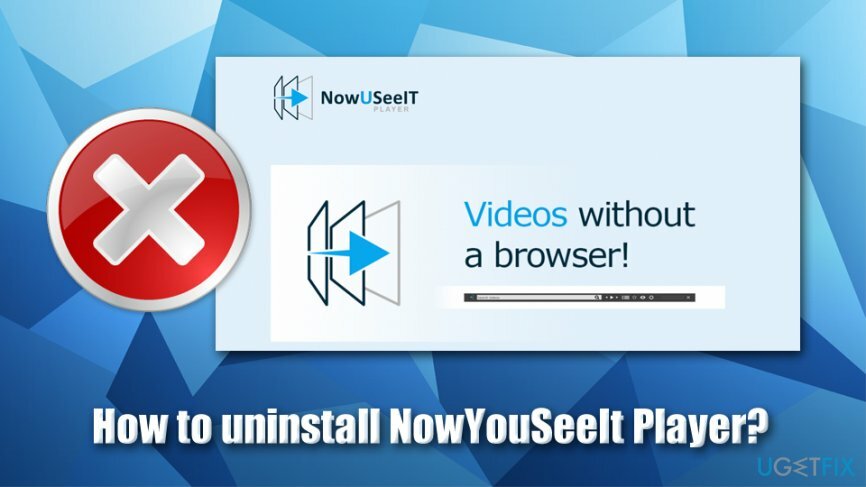
Gebruikers kunnen echter ook opzettelijk NowYouSeeIt Player downloaden en installeren vanwege de functionaliteit ervan. Dit is echter niet waar adware-programma's over het algemeen voor zijn, aangezien hun primaire doel is om u advertenties te tonen en inkomsten te genereren voor elke gemaakte klik. Pop-ups, knipperende vensters, automatisch afspelen en andere advertenties kunnen als volgt worden gemarkeerd:
- Advertenties door NowUSeeIt
- Gebracht door NowUSeeIt
- Mogelijk gemaakt door NowUSeeIt
- NowUSeeIt-advertenties, enz.
In sommige gevallen kunnen deze advertenties echter nergens door worden gemarkeerd en kunnen gebruikers zich afvragen of de website die ze bezoeken van slechte kwaliteit is vanwege opdringerige advertenties, of veroorzaakt het NowYouSeeIt Player hen. Dat laatste is ongetwijfeld vaak waar.
NowUSeeIt Player is dat advertenties niet de enige activiteit zijn die deze PUP doet. Om de efficiëntie van commerciële inhoud te vergroten, worden de surfactiviteiten van gebruikers op het internet gecontroleerd en wordt informatie over het IP-adres, ISP, geolocatie, bezochte websites, toegevoegde bladwijzers, zoekopdrachten en andere gegevens van gebruikers is vaak verzameld. Deze details kunnen ook worden gedeeld of verkocht voor marketingdoeleinden, waardoor het totale inkomen van NowUSeeIt Player-ontwikkelaars wordt verhoogd.
Als gevolg hiervan wordt de NowYouSeeIt Player-functionaliteit niets anders dan een vermomming om u meer advertenties te laten zien. Bovendien kunnen deze advertenties u ook op onveilige sites brengen die zijn geïnfecteerd met malware. Al met al raden we je ten zeerste aan om NowYouSeeIt Player te verwijderen volgens onze instructies hieronder.
Stap 1. Probeer NowYouSeeIt te verwijderen via het Configuratiescherm
Om deze bestanden te verwijderen, moet u een gelicentieerde versie van Reimage Reimage software verwijderen.
In sommige gevallen zou u NowYouSeeIt Player eenvoudig moeten kunnen verwijderen door via het Configuratiescherm naar de sectie Programma's en onderdelen te gaan.
- Type Controlepaneel in de Windows-zoekbalk en druk op Binnenkomen
- Ga naar Programma's > Een programma verwijderen
- Klik met de rechtermuisknop op NowUSeeIt en selecteer Verwijderen
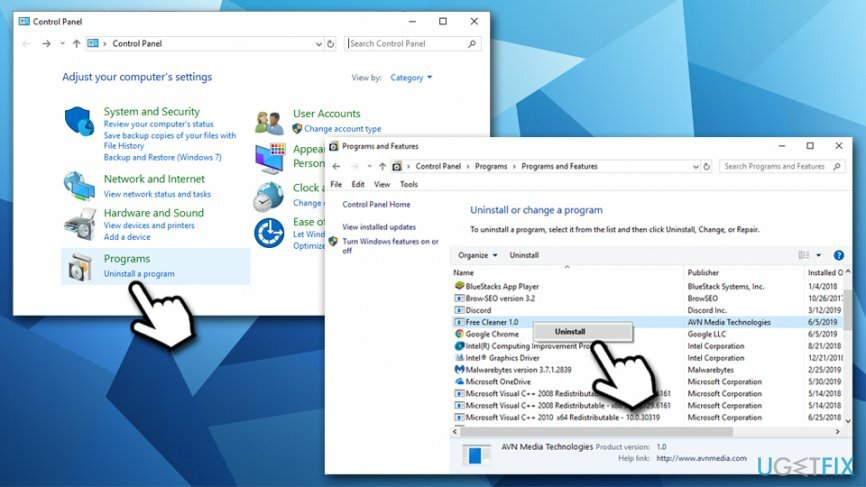
De app kan echter soms een fout retourneren wanneer deze probeert te elimineren. Ga in dat geval verder met de volgende stap.
Stap 2. Stop alle achtergrondprocessen met betrekking tot NowUSeeIt Player
Om deze bestanden te verwijderen, moet u een gelicentieerde versie van Reimage Reimage software verwijderen.
Om NowUSeeIt-verwijdering in te schakelen en gemakkelijk te maken, moet u eerst alle processen afsluiten die mogelijk op uw systeem worden uitgevoerd:
- druk op Ctrl + Shift + Esc om de te openen Taakbeheer
- Klik Meer details als u de volledige lijst met lopende processen niet kunt zien
- Zoek nuUseeIt onder Apps en Achtergrondprocessen
- Klik met de rechtermuisknop op elk van de items en selecteer Einde taak
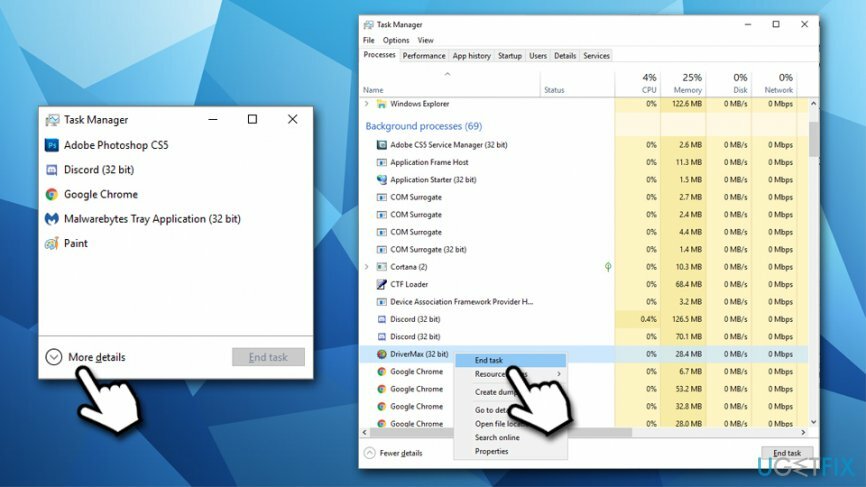
Als u NowYouSeeIt Player nog steeds niet kunt verwijderen, gaat u verder met de volgende stap om toegang te krijgen tot de Veilige modus.
Stap 3. Toegang tot veilige modus
Om deze bestanden te verwijderen, moet u een gelicentieerde versie van Reimage Reimage software verwijderen.
Als u toegang krijgt tot de Veilige modus, wordt alle software van derden niet-functioneel en wordt geen van hun processen gestart:
- Klik met de rechtermuisknop op Begin en selecteer Instellingen
- Ga naar Update & Beveiliging en kies Herstel
- bevind zich Geavanceerde opstart sectie en klik op Nu opnieuw opstarten
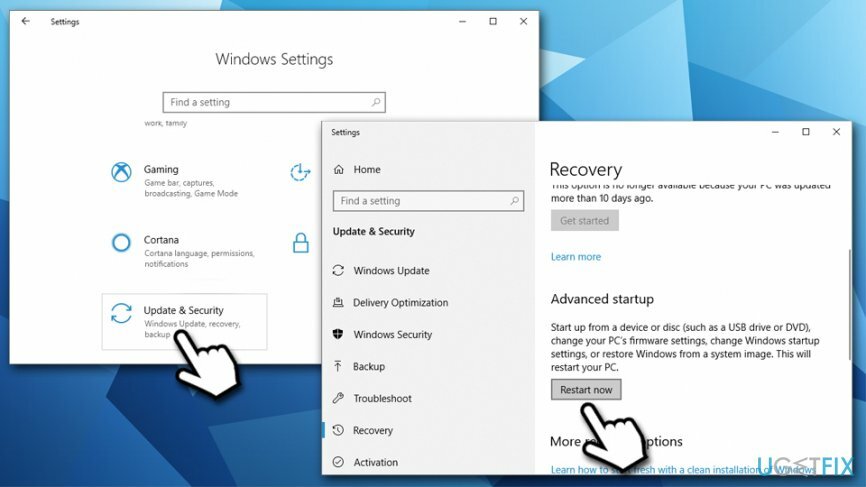
- Wanneer Kies een optie verschijnt, selecteer Problemen oplossen > Geavanceerde opties > Opstartinstellingen en Herstarten
- Zodra de pc opnieuw is opgestart, drukt u op F4 of 4 om binnen te komen Veilige modus
Stap 4. Scan uw machine met beveiligings- en reparatiesoftware
Om deze bestanden te verwijderen, moet u een gelicentieerde versie van Reimage Reimage software verwijderen.
Vanwege de infectie van de NowYouSeeIt-adware bestaat de kans dat uw machine is geïnfecteerd met andere mogelijk ongewenste programma's of zelfs malware. Voor de zekerheid moet u uw computer scannen met anti-malware. Er zijn tal van gratis scanners beschikbaar die verschillende bedreigingen kunnen detecteren en verwijderen, hoewel u zou een volledige versie moeten kopen als u uw computer volledig wilt beschermen in de toekomst. Een goede optie is echter ook een ingebouwde Windows Defender (ook bekend als Microsoft Defender) - deze is gratis, zolang je een legale versie van Windows gebruikt.
Merk op dat NowUSeeIt verschillende registervermeldingen instelt. Om ze kwijt te raken, moet u de Register-editor openen. Dit wordt echter niet aanbevolen, omdat het onjuist wijzigen van het register kan leiden tot onvoorziene gevolgen en het systeem kan gaan crashen of tot andere problemen kan leiden. Om dat te voorkomen, raden we u aan een pc-reparatietool te gebruiken ReimageMac-wasmachine X9 om alle schade veroorzaakt door PUP's en malware te herstellen.
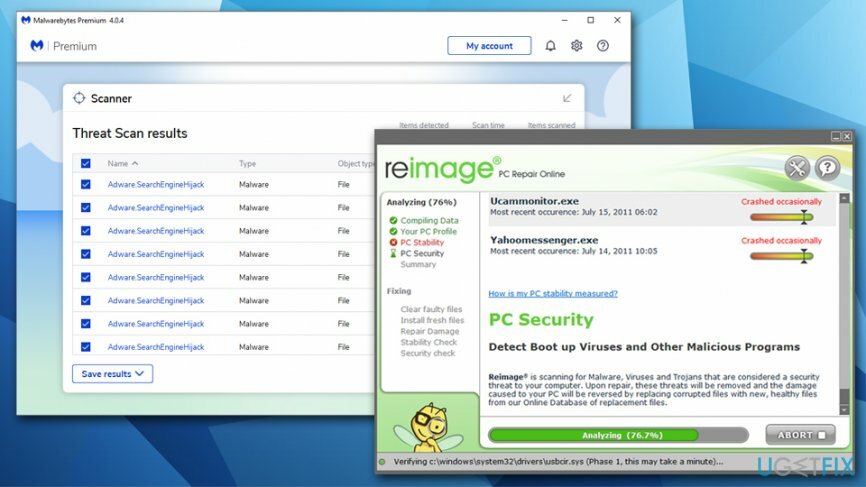
Stap 5. Reset je browser
Om deze bestanden te verwijderen, moet u een gelicentieerde versie van Reimage Reimage software verwijderen.
Deze stap is optioneel, maar door uw browser opnieuw in te stellen, zorgt u ervoor dat NowYouSeeIt Player-resten worden verwijderd en dat u niet langer wordt gevolgd dankzij cookies[3] of andere technologieën.
Google Chrome resetten
- Ga in Chrome naar Menu > Instellingen
- Klik Geavanceerd
- In de Resetten en opruimen sectie, selecteer Instellingen herstellen naar hun oorspronkelijke standaardwaarden
- Bevestig met Reset instellingen
Mozilla Firefox resetten
- Ga in Firefox naar Menu > Helpen
- Kies Informatie voor het oplossen van probleem
- Klik Firefox vernieuwen…
- druk op Firefox vernieuwen
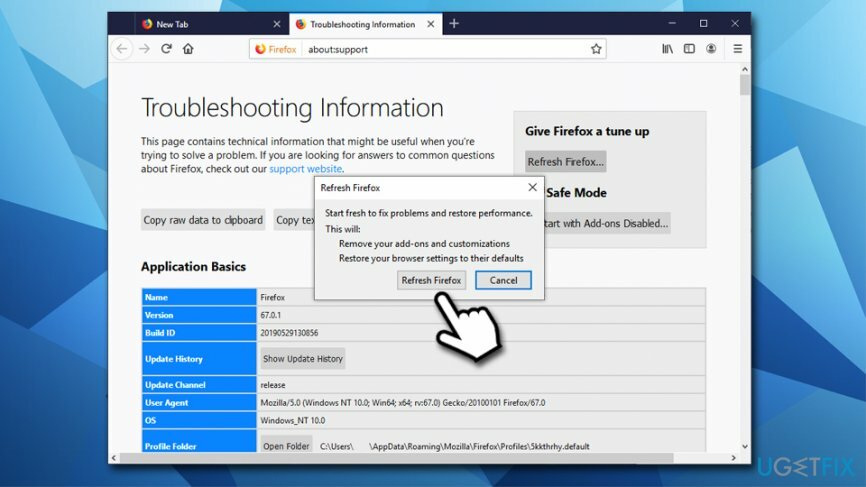
MS Edge resetten
- Klik in de MS Edge-browser op Menu > Privacy en beveiliging
- Onder Internetgeschiedenis wissen, kies Kies wat je wilt wissen
- Selecteer alle vakjes (u kunt wachtwoorden achterlaten) en selecteer Duidelijk
Verwijder programma's met slechts één klik
U kunt dit programma verwijderen met behulp van de stapsgewijze handleiding die u wordt aangeboden door ugetfix.com-experts. Om u tijd te besparen, hebben we ook tools geselecteerd waarmee u deze taak automatisch kunt uitvoeren. Als je haast hebt of als je denkt dat je niet genoeg ervaring hebt om het programma zelf te verwijderen, gebruik dan gerust deze oplossingen:
Bieden
doe het nu!
DownloadenverwijderingssoftwareGeluk
Garantie
doe het nu!
DownloadenverwijderingssoftwareGeluk
Garantie
Als het je niet gelukt is om het programma te verwijderen met behulp van Reimage, laat ons ondersteuningsteam dan weten wat je problemen zijn. Zorg ervoor dat u zoveel mogelijk details verstrekt. Laat ons alstublieft alle details weten waarvan u denkt dat we die moeten weten over uw probleem.
Dit gepatenteerde reparatieproces maakt gebruik van een database van 25 miljoen componenten die elk beschadigd of ontbrekend bestand op de computer van de gebruiker kunnen vervangen.
Om een beschadigd systeem te repareren, moet u de gelicentieerde versie van Reimage hulpprogramma voor het verwijderen van malware.

Een VPN is cruciaal als het gaat om: gebruikersprivacy. Online trackers zoals cookies kunnen niet alleen gebruikt worden door social media platforms en andere websites maar ook door uw Internet Service Provider en de overheid. Ook als je de meest veilige instellingen toepast via je webbrowser, ben je toch te volgen via apps die verbonden zijn met internet. Bovendien zijn privacygerichte browsers zoals Tor is geen optimale keuze vanwege verminderde verbindingssnelheden. De beste oplossing voor uw ultieme privacy is: Privé internettoegang – anoniem en veilig online zijn.
Software voor gegevensherstel is een van de opties die u kunnen helpen herstel uw bestanden. Zodra u een bestand verwijdert, verdwijnt het niet in het niets - het blijft op uw systeem staan zolang er geen nieuwe gegevens op worden geschreven. Gegevensherstel Pro is herstelsoftware die zoekt naar werkkopieën van verwijderde bestanden op uw harde schijf. Door de tool te gebruiken, kunt u het verlies van waardevolle documenten, schoolwerk, persoonlijke foto's en andere cruciale bestanden voorkomen.